Lai skatītu datus vietņu kolekcijas audita žurnālos, varat izmantot audita žurnālu atskaites. Šos datus var kārtot, filtrēt un analizēt, lai noteiktu, kas to ir izdarījis, izmantojot vietnes, sarakstus, bibliotēkas, satura tipus, saraksta elementus un bibliotēkas failus vietņu kolekcijā. Piemēram, varat noteikt, kas ir izdzēsis šo saturu.
Informācija par to, kurš veic darbību, ko jūsu vietņu kolekcijā esošais saturs var būt kritisks, palīdzot organizācijai izpildīt tās prasības, piemēram, sapulces regulatīvās atbilstības un ierakstu pārvaldības nodrošināšanai. Jūs saglabājat audita žurnālu kā Microsoft Excel darbgrāmatu bibliotēkā, kas atrodas jūsu norādītajā vietņu kolekcijā.
Šajā rakstā
Audita žurnālu atskaitēm pieejamie notikumi
Audita žurnālu atskaitēm ir pieejami tālāk norādītie notikumi, kas palīdzēs noteikt, kurš veic darbības ar vietņu kolekcijas saturu:
-
Atvērti un lejupielādēti dokumenti, skatīti vienumi sarakstos vai skatīti vienumu rekvizīti (šis notikums nav pieejams SharePoint Microsoft 365 vietnēs)
-
Rediģētie vienumi
-
Paņemts un atzīmēts vienumos
-
Vienumi, kas ir pārvietoti un kopēti uz citu atrašanās vietu vietņu kolekcijā
-
Izdzēstie un atjaunotie vienumi
-
Izmaiņas satura tipos un kolonnās
-
Meklēšanas vaicājumi
-
Izmaiņas lietotāju kontos un atļaujās
-
Mainīti auditēšanas iestatījumi un dzēsti audita žurnālu notikumi
-
Darbplūsmas notikumi
-
Pielāgoti notikumi
Pieejamās audita žurnālu atskaites
Lai noteiktu, kurš veic darbības ar vietņu kolekcijas saturu, var izmantot šādas audita žurnālu atskaites:
-
Satura modifikācijas Ziņo par satura izmaiņām, piemēram, par dokumentu modificēšanu, dzēšanu un pārbaudi.
-
Satura tipa un saraksta modifikācijas Atskaišu pievienošana, rediģēšana un dzēšana satura tipos.
-
Satura skatīšana Tiek ziņots lietotājiem, kuri ir skatījuši vietnes saturu.
-
Dzēšanu Tiek ziņots, kāds saturs ir izdzēsts.
-
Pielāgotas atskaites palaišana Varat norādīt pielāgotās atskaites filtrus, piemēram, ierobežot atskaiti līdz noteiktai notikumu kopai, konkrēta saraksta vienumiem noteiktā datumu diapazonā vai noteiktos lietotāju veiktos notikumos.
-
Derīguma termiņš un izvietojums Ziņo par visiem notikumiem, kas saistīti ar to, kā saturs tiek noņemts, tiklīdz tas ir beidzies.
-
Politikas modifikācijas Atskaites par notikumiem, kas maina informācijas pārvaldības politikas vietņu kolekcijā.
-
Auditēšanas iestatījumi Ziņo par izmaiņām auditēšanas iestatījumos.
-
Drošības iestatījumi Ziņo par izmaiņām drošības iestatījumos, piemēram, lietotāju/grupas notikumos, lomu un tiesību notikumos.
Tālāk ir redzama dzēšanas audita žurnālu atskaites piemērs. Tas pārstāv citas audita žurnālu atskaites.
-
Audita datu kopsavilkums ir sniegts kā Rakurstabula darbgrāmatas audita datos — tabulas darblapā.
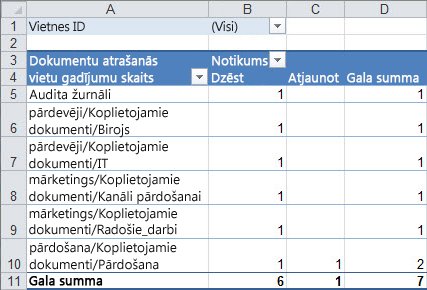
-
Atskaites dati tiek sniegti darbgrāmatas darblapā Report Data 1 .
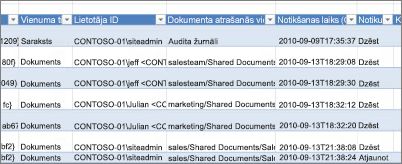
Audita žurnāla atskaišu skatīšana
Lai skatītu audita žurnālu pārskatu:
-
Izvēlnē iestatījumi

-
Ja neatrodaties vietņu kolekcijas saknē, sadaļā vietņu kolekcijas administrēšananoklikšķiniet uz doties uz augstākā līmeņa vietnes iestatījumiem.
Piezīme.: Vietņu kolekcijas administrēšanas sadaļa nebūs pieejama, ja jums nav nepieciešamo atļauju, piemēram, kā dalībnieks noklusējuma vietņu kolekcijas administratoru grupā.
-
Sadaļā vietņu kolekcijas administrēšana atlasiet audita žurnālu atskaites.
-
Lapā skatīt auditēšanas atskaites atlasiet vajadzīgo atskaiti, piemēram, dzēšana.
-
Ierakstiet vai pārlūkojiet līdz bibliotēkai, kurā vēlaties saglabāt atskaiti, un noklikšķiniet uz Labi.
-
Lapā darbība ir veiksmīgi pabeigta, noklikšķiniet uz noklikšķiniet šeit, lai skatītu šo atskaiti.
Piezīmes.:
-
Lai skatītu audita žurnālu atskaites, ir jāinstalē programma Excel, noklikšķinot uz noklikšķiniet šeit, lai skatītu šo atskaiti.
-
Ja bibliotēkā ir iespējots dokuments, atveriet bibliotēku, kurā saglabājāt audita žurnālu, un norādiet uz audita žurnālu atskaiti, noklikšķiniet uz lejupvērstās bultiņas un pēc tam noklikšķiniet uz Skatīt pārlūkprogrammā.
-
Tagad varat izmantot standarta Excel līdzekļus, lai sašaurinātu atskaites līdz nepieciešamajai informācijai. Daži veidi, kā var analizēt un skatīt žurnālu datus, ir šādi:
-
Filtrējot audita žurnālu pārskatu noteiktai vietnei.
-
Filtrējiet audita žurnālu atskaiti noteiktā datumu diapazonā.
-
Kārtošanas audita žurnālu atskaites kārtošana.
-
Noteikt, kurš ir atjauninājis saturu.
-
Noteikt, kurš saturs ir izdzēsts, bet nav atjaunots.
-
Skatīt vienuma atļauju izmaiņas.










